วิธีการเข้าถึงฮาร์ดไดรฟ์อีกครั้ง แก้ไขข้อผิดพลาดที่ไม่สามารถเปิดฮาร์ดไดรฟ์ได้

ในบทความนี้ เราจะแนะนำวิธีการกู้คืนการเข้าถึงฮาร์ดไดรฟ์ของคุณเมื่อเกิดข้อผิดพลาด มาดูกันเลย!
หน้าจอล็อกเป็นสิ่งแรกที่คุณจะเห็นเมื่อคุณเปิดเครื่องพีซี หรือเมื่อคุณออกจากระบบบัญชีหรือปล่อยให้พีซีไม่ได้ใช้งานเป็นเวลาสองสามนาที และหน้าจอล็อกสามารถแสดงการแจ้งเตือนแอป โฆษณา และคำแนะนำต่างๆ ได้ หลายท่านอาจพบว่ามีประโยชน์ อย่างไรก็ตาม บางท่านอาจต้องการปิดการแจ้งเตือนของแอปเหล่านี้ หากคุณได้ตั้งรหัสผ่านสำหรับบัญชีของคุณ คุณจะเห็นหน้าจอล็อกก่อนที่จะป้อนข้อมูลประจำตัวของคุณเพื่อเข้าสู่ระบบพีซีของคุณ
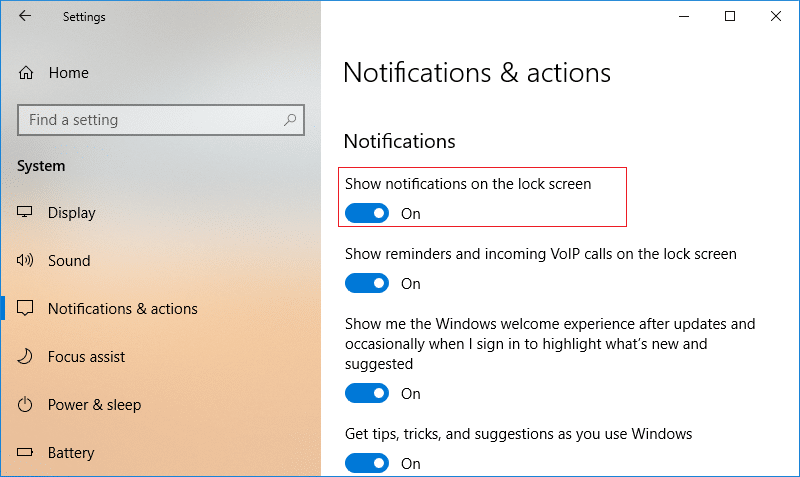
โดยทั่วไป จะช่วยได้หากคุณปิดหน้าจอเมื่อล็อกโดยกดแป้นบนแป้นพิมพ์หรือใช้เมาส์คลิกเพื่อดูหน้าจอลงชื่อเข้าใช้ หลังจากนั้นคุณสามารถป้อนข้อมูลรับรองเพื่อลงชื่อเข้าใช้ Windows เพื่อไม่ให้เป็นการเสียเวลา เรามาดูวิธีเปิดหรือปิดการแจ้งเตือนแอปบนหน้าจอล็อคใน Windows 10 กันโดยใช้บทช่วยสอนที่แสดงด้านล่าง
สารบัญ
อย่าลืม สร้างจุดคืนค่า ในกรณีที่มีสิ่งผิดปกติเกิดขึ้น
1. กด Windows Key + I เพื่อเปิด Settings จากนั้นคลิกที่System

2. ตอนนี้ จากเมนูด้านซ้ายมือ เลือกการแจ้งเตือนและการดำเนินการ
3. ถัดไป ภายใต้ การแจ้งเตือน ทางด้านขวา ให้เปิดหรือปิดใช้งานการสลับสำหรับ " แสดงการแจ้งเตือนบนหน้าจอล็อก "
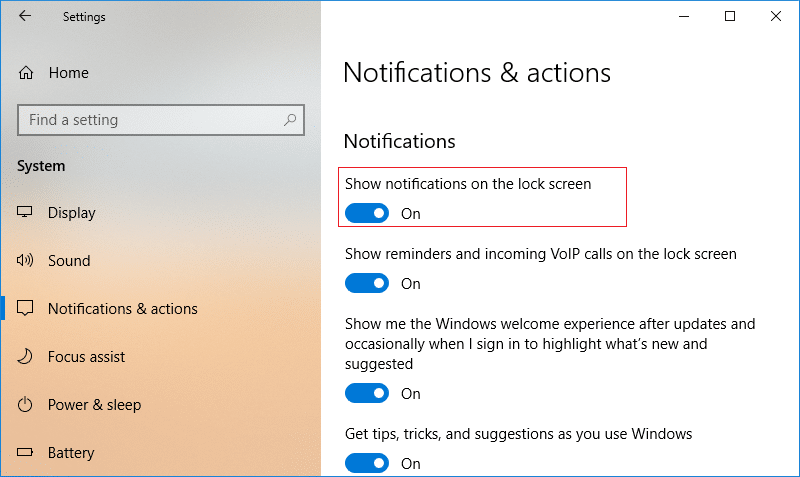
4. หากคุณต้องการปิดใช้งานการแจ้งเตือนบนหน้าจอล็อก ตรวจสอบให้แน่ใจว่าได้เปิดใช้งานการสลับโดยค่าเริ่มต้น การสลับจะเปิดใช้งาน ซึ่งหมายความว่าแอปจะแสดงการแจ้งเตือนบนหน้าจอล็อก
5. ปิดการตั้งค่าแล้วรีสตาร์ทพีซีของคุณ
1. กด Windows Key + R จากนั้นพิมพ์regeditแล้วกด Enter เพื่อเปิด Registry Editor

2. ไปที่รีจิสตรีคีย์ต่อไปนี้:
HKEY_CURRENT_USER\SOFTWARE\Microsoft\Windows\CurrentVersion\Notifications\Settings
3. คลิกขวาที่ Settings จากนั้นเลือกNew > DWORD (32-bit) Value
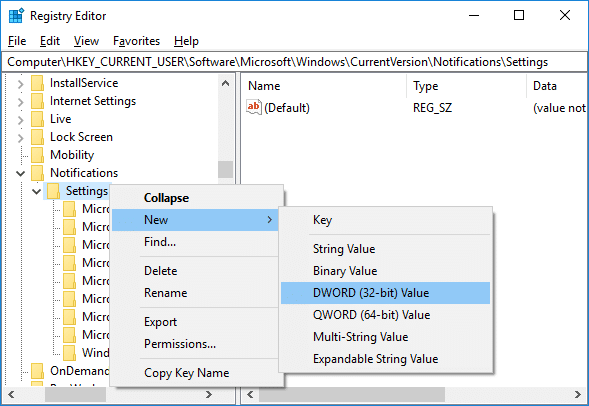
4. ตั้งชื่อ DWORD ใหม่นี้เป็นNOC_GLOBAL_SETTING_ALLOW_TOASTS_ABOVE_LOCKแล้วกด Enter
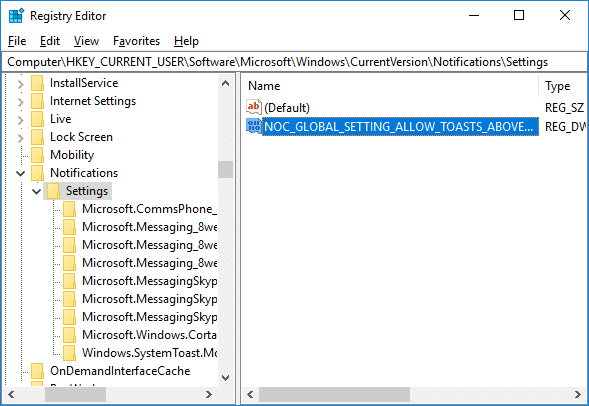
5. ตอนนี้ ดับเบิลคลิกที่ DWORD นี้ และเปลี่ยนค่าเป็น 0เพื่อปิดการแจ้งเตือนแอปบนหน้าจอล็อก
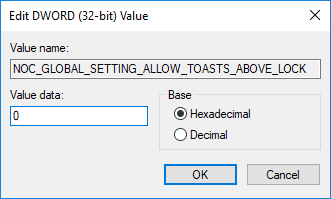
6. หากในอนาคตคุณจำเป็นต้องเปิดใช้งานคุณลักษณะนี้ ให้ลบ
คีย์ NOC_GLOBAL_SETTING_ALLOW_TOASTS_ABOVE_LOCK
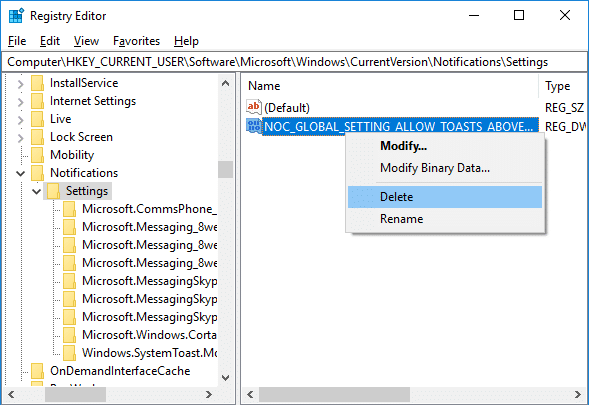
7. รีบูทพีซีของคุณเพื่อบันทึกการเปลี่ยนแปลง
ที่แนะนำ:
เพียงเท่านี้ คุณได้เรียนรู้วิธีเปิดหรือปิดการแจ้งเตือนแอปบนหน้าจอล็อคใน Windows 10เรียบร้อยแล้วแต่ถ้าคุณยังมีข้อสงสัยใดๆ เกี่ยวกับบทช่วยสอนนี้ อย่าลังเลที่จะถามพวกเขาในส่วนความคิดเห็น
ในบทความนี้ เราจะแนะนำวิธีการกู้คืนการเข้าถึงฮาร์ดไดรฟ์ของคุณเมื่อเกิดข้อผิดพลาด มาดูกันเลย!
แวบแรก AirPods ก็ดูเหมือนหูฟังไร้สายแบบ True Wireless ทั่วไป แต่ทุกอย่างเปลี่ยนไปเมื่อค้นพบฟีเจอร์บางอย่างที่ไม่ค่อยมีใครรู้จัก
Apple ได้เปิดตัว iOS 26 ซึ่งเป็นการอัปเดตครั้งใหญ่ด้วยดีไซน์กระจกฝ้าใหม่เอี่ยม ประสบการณ์ที่ชาญฉลาดยิ่งขึ้น และการปรับปรุงแอพที่คุ้นเคย
นักศึกษาจำเป็นต้องมีแล็ปท็อปเฉพาะทางสำหรับการเรียน ไม่เพียงแต่จะต้องมีพลังเพียงพอที่จะทำงานได้ดีในสาขาวิชาที่เลือกเท่านั้น แต่ยังต้องมีขนาดกะทัดรัดและน้ำหนักเบาพอที่จะพกพาไปได้ตลอดวัน
การเพิ่มเครื่องพิมพ์ลงใน Windows 10 เป็นเรื่องง่าย แม้ว่ากระบวนการสำหรับอุปกรณ์แบบมีสายจะแตกต่างจากอุปกรณ์ไร้สายก็ตาม
อย่างที่ทราบกันดีว่า RAM เป็นส่วนประกอบฮาร์ดแวร์ที่สำคัญมากในคอมพิวเตอร์ ทำหน้าที่เป็นหน่วยความจำในการประมวลผลข้อมูล และเป็นปัจจัยที่กำหนดความเร็วของแล็ปท็อปหรือพีซี ในบทความด้านล่างนี้ WebTech360 จะแนะนำวิธีการตรวจสอบข้อผิดพลาดของ RAM โดยใช้ซอฟต์แวร์บน Windows
สมาร์ททีวีเข้ามาครองโลกอย่างแท้จริง ด้วยคุณสมบัติที่ยอดเยี่ยมมากมายและการเชื่อมต่ออินเทอร์เน็ต เทคโนโลยีได้เปลี่ยนแปลงวิธีการชมทีวีของเรา
ตู้เย็นเป็นเครื่องใช้ไฟฟ้าที่คุ้นเคยในครัวเรือน ตู้เย็นโดยทั่วไปจะมี 2 ช่อง โดยช่องแช่เย็นจะมีขนาดกว้างขวางและมีไฟที่เปิดอัตโนมัติทุกครั้งที่ผู้ใช้งานเปิด ในขณะที่ช่องแช่แข็งจะแคบและไม่มีไฟส่องสว่าง
เครือข่าย Wi-Fi ได้รับผลกระทบจากปัจจัยหลายประการนอกเหนือจากเราเตอร์ แบนด์วิดท์ และสัญญาณรบกวน แต่ยังมีวิธีชาญฉลาดบางอย่างในการเพิ่มประสิทธิภาพเครือข่ายของคุณ
หากคุณต้องการกลับไปใช้ iOS 16 ที่เสถียรบนโทรศัพท์ของคุณ นี่คือคำแนะนำพื้นฐานในการถอนการติดตั้ง iOS 17 และดาวน์เกรดจาก iOS 17 เป็น 16
โยเกิร์ตเป็นอาหารที่ยอดเยี่ยม กินโยเกิร์ตทุกวันดีจริงหรือ? เมื่อคุณกินโยเกิร์ตทุกวัน ร่างกายจะเปลี่ยนแปลงไปอย่างไรบ้าง? ลองไปหาคำตอบไปด้วยกัน!
บทความนี้จะกล่าวถึงประเภทของข้าวที่มีคุณค่าทางโภชนาการสูงสุดและวิธีเพิ่มประโยชน์ด้านสุขภาพจากข้าวที่คุณเลือก
การกำหนดตารางเวลาการนอนและกิจวัตรประจำวันก่อนเข้านอน การเปลี่ยนนาฬิกาปลุก และการปรับเปลี่ยนการรับประทานอาหารเป็นมาตรการบางประการที่จะช่วยให้คุณนอนหลับได้ดีขึ้นและตื่นนอนตรงเวลาในตอนเช้า
ขอเช่าหน่อยคะ! Landlord Sim เป็นเกมจำลองมือถือบน iOS และ Android คุณจะเล่นเป็นเจ้าของอพาร์ทเมนท์และเริ่มให้เช่าอพาร์ทเมนท์โดยมีเป้าหมายในการอัพเกรดภายในอพาร์ทเมนท์ของคุณและเตรียมพร้อมสำหรับผู้เช่า
รับรหัสเกม Bathroom Tower Defense Roblox และแลกรับรางวัลสุดน่าตื่นเต้น พวกเขาจะช่วยคุณอัพเกรดหรือปลดล็อคหอคอยที่สร้างความเสียหายได้มากขึ้น













